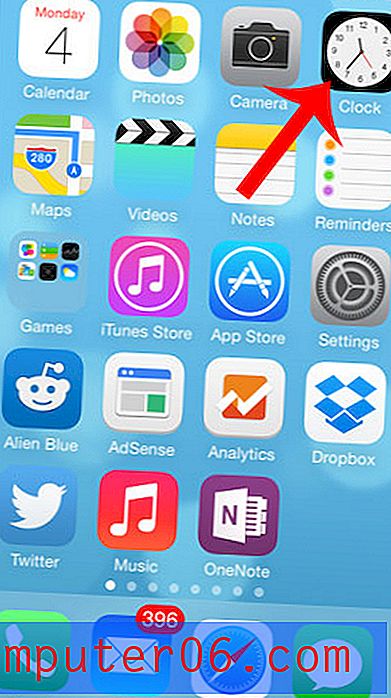Jak skanować do komputera z Photosmart 6510
Sensowne jest rozpoczęcie skanowania bezpośrednio z HP Photosmart 6510. Jesteś przy drukarce, aby wstawić dokument do zeskanowania, i możesz wybrać drukarkę z ekranu dotykowego, aby rozpocząć skanowanie. Czasami jednak na ekranie dotykowym może nie pojawić się Twój komputer, co wynika z wyłączenia opcji Zarządzaj skanowaniem do komputera na komputerze z systemem Windows 7. Na szczęście można to włączyć z poziomu komputera, umożliwiając rozpoczęcie skanowania bezpośrednio z drukarki.
Rozpocznij skanowanie z HP Photosmart 6510
Ten samouczek obejmie zarówno kroki wymagane do włączenia opcji Zarządzaj skanowaniem do komputera, jak i kroki wymagane do faktycznego zeskanowania dokumentu na tym komputerze. Zakłada również, że HP Photosmart 6510 został już zainstalowany na tym komputerze.
Krok 1: Kliknij przycisk Start w lewym dolnym rogu ekranu, a następnie kliknij Urządzenia i drukarki .

Krok 2: Kliknij dwukrotnie ikonę HP Photosmart 6510 .

Krok 3: Kliknij dwukrotnie opcję HP Printer Assistant .
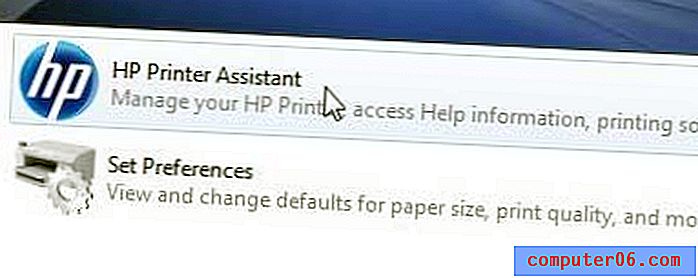
Krok 4: Kliknij opcję Zarządzaj skanowaniem do komputera .
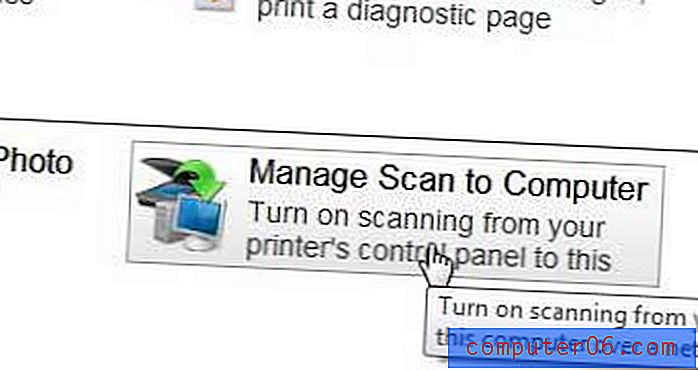
Krok 5: Kliknij przycisk Włącz, aby włączyć opcję Zarządzaj skanowaniem do komputera .
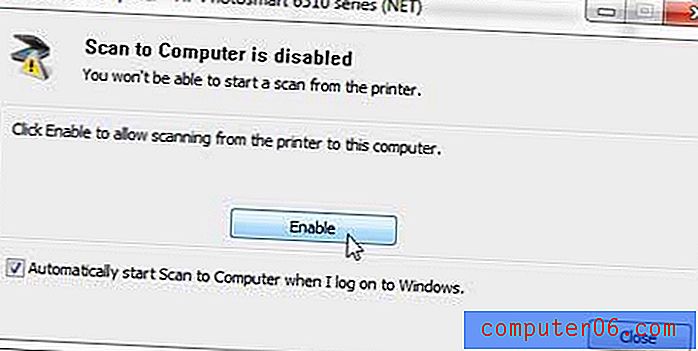
Krok 6: Umieść dokument do zeskanowania na szklanym łóżku skanera, a następnie dotknij ikony Skanuj na ekranie dotykowym Photosmart 6510.
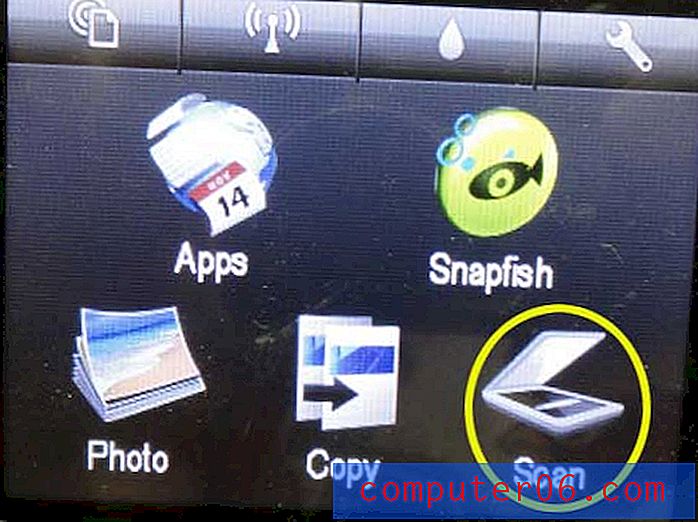
Krok 7: Wybierz opcję Komputer .
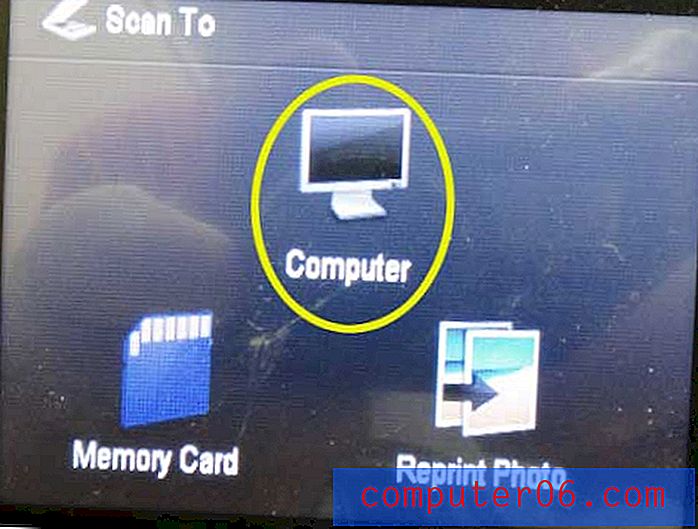
Krok 8: Wybierz nazwę komputera z listy.
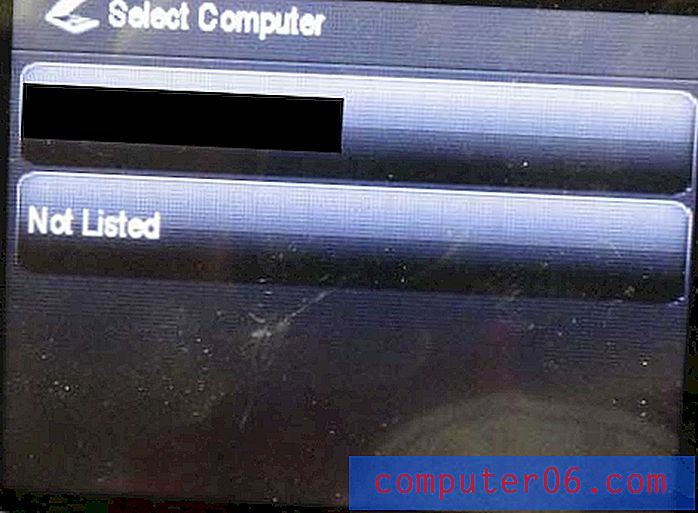
Krok 9: Wybierz jeden z typów skanowania „Do pliku” z opcji na ekranie. Pamiętaj, że opcja Zdjęcie utworzy plik JPEG, a opcja Dokument utworzy plik PDF.
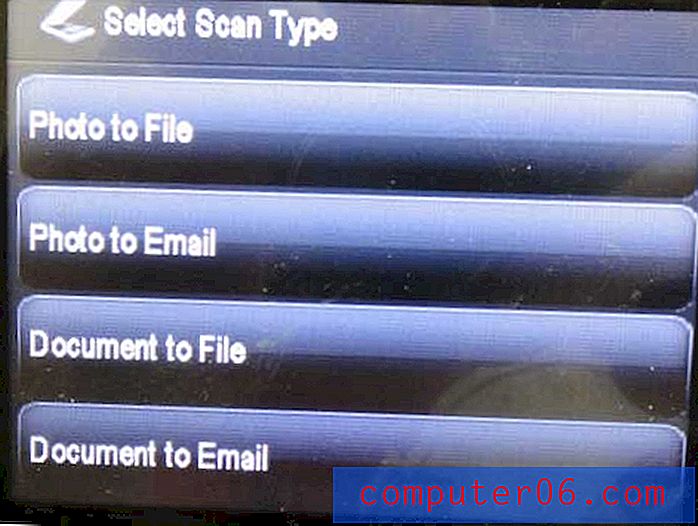
Krok 10: Stuknij opcję Nie na ekranie, jeśli jest to jedyny element, który musisz zeskanować, lub stuknij Tak, jeśli chcesz zeskanować inny element. Po zakończeniu folder Moje dokumenty otworzy się na komputerze, a zeskanowany dokument zostanie podświetlony. Otrzyma również nazwę pliku, taką jak Scan001 .
Jeśli nadal nie możesz rozpocząć skanowania z drukarki, problem może być związany z programem antywirusowym. Spróbuj tymczasowo wyłączyć program antywirusowy, aby sprawdzić, czy umożliwia to działanie funkcji skanowania. Jeśli to nie zadziała, rozważ odinstalowanie i ponowne zainstalowanie Photosmart 6510, aby sprawdzić, czy to rozwiąże problem.
Kliknij tutaj, aby dowiedzieć się, jak zainstalować Photosmart 6510 w sieci bezprzewodowej.